Labojums: Logitech G923 neatpazīst nevienas spēles
Literārs Mistrojums / / December 20, 2021
Logitech G923 ir viens no labākajiem spēļu kontrolieriem, kas ļauj spēlēt tādas spēles kā Forza Horizon franšīze, Snowrunner, GRID (2019) un citas. Tam ir uzlabota programmaparatūra, kas uzrauga lietotāja ievadi un pārvērš to spēles veiktspējā kas padara automašīnu vadīšanu spēlē līdzīgu tiešu pieredzi, kurā jūs faktiski braucat ar automašīnām.
Es zinu, ka ar Logitech G923 viss ir kārtībā, taču daži lietotāji ir sūdzējušies par dažām problēmām. Izrādās, ka daži lietotāji saskaras ar Logitech G923, ko neviena spēle neatpazīst, kas ir kaitinoši. Daži lietotāji saka, ka problēma attiecas tikai uz konkrētu spēli, savukārt citi saka, ka tā ir visās spēļu bibliotēkā pieejamajās spēlēs. Skatiet problēmu novēršanas rokasgrāmatu, ko varat izmantot, lai novērstu Logitech G923, ko neatpazīst neviena spēļu problēma.

Lapas saturs
- #1: pārbaudiet savienojumus
- #2: atspējojiet tvaika ievades
- 3: kalibrējiet kontrolieri, izmantojot Logitech G Hub
- #4: Pārliecinieties, vai Steam to nosaka
- #5: atjauniniet draiverus
- #6: Pārinstalējiet riteni, izmantojot reģistra redaktoru
- Programmatūras atjauninājumi
#1: pārbaudiet savienojumus
Tā kā jums ir jāsavieno Logitech G923 kontrolieris ar Xbox vai datoru, kā arī jāpārliecinās, vai ir savienojums starp stūri un pedāļiem. Tādējādi šeit ir jāizveido daudz savienojumu, tāpēc jums ir jāpārliecinās, vai šie savienojumi ir droši. Kad kontrolieris ir pievienots sistēmai, jums vajadzētu būt iespējai redzēt dažus LED paziņojumus uz stūres. Logitech G923 PS izdevumam augšpusē ir LED gaisma, savukārt Xbox versijai tiks izgaismotas visas RPM gaismas diodes. Pārliecinieties, vai visi savienojumi ir droši, bet ne pārāk cieši vai pārāk vaļīgi.
#2: atspējojiet tvaika ievades
Kāds lietotājs ziņoja, ka Logitech G923 kontrolieris netiek atpazīts programmā Breakfast, lai gan visas citas spēles datorā to atpazīst bez problēmām. Acīmredzot Steam ievades atspējošana palīdz lietotājiem, kuri datorā spēlē spēles, izmantojot Steam. Lūk, kā to var izdarīt.
- Uz Spēļu bibliotēka pakalpojumā Steam, ar peles labo pogu noklikšķiniet uz konkrētās spēles un dodieties uz "Spēles rekvizīti".
- Pēc tam dodieties uz kontrolieri un pēc tam atlasiet “Steam ievades iestatījums spēlē (nepieciešams spēles restartēšana)”.

- Pagrieziet to uz "Piespiedu izslēgšana”.
- Restartējiet Steam un spēli un pārbaudiet, vai tas kaut ko mainīja jūsu gadījumā.
3: kalibrējiet kontrolieri, izmantojot Logitech G Hub
Logitech G923 kontrolieris ļauj spēlēt daudzas spēles, piedāvājot tiešu pieredzi sacīkšu automašīnās un daudz ko citu. Tomēr lietotāji ir ziņojuši, ka Logitech G923 kontrolieris dažās spēlēs kādu iemeslu dēļ netiek atpazīts. Jebkurā gadījumā ir pienācis laiks pārkalibrēt kontrolieri, lai tas darbotos nevainojami.
- Vispirms palaidiet Logitech G centrmezgls.
- Pārbaudot, pārliecinieties, ka gan stūre, gan pedāļi.
- Ja lietotne konstatē ar sistēmu pievienotu kontrolleri, tas automātiski tiks parādīts sākuma ekrānā. Pieskarieties “G923”.
- Pieskarieties Stūre no navigācijas rūts galējā kreisajā pusē un faktiski pārvietojiet stūri. Jūsu darbībai jābūt pārraidītai ekrānā reāllaikā.
- Atkārtojiet to pašu procedūru ar pedāļi.
- Tālāk nospiediet Ctrl+R un meklēt “prieks.cpl” un nospiediet enter.
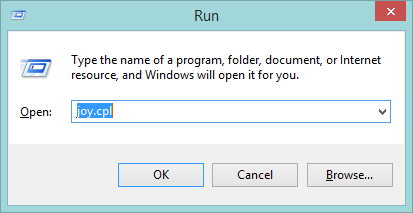
- Tam vajadzētu atvērt Spēļu kontrolieri dialoglodziņš, kurā jāizvēlas kontrolleris, iezīmējot to un dodoties uz tā Properties.
- Kalibrējiet kontrolierus, izmantojot ekrānā redzamos norādījumus, un tam vajadzētu palīdzēt kontrolleri kalibrēt.
- Palaidiet jebkuru spēli un pārbaudiet, vai Logitech G923 neatpazīta problēma nevienā spēlē ir novērsta.
#4: Pārliecinieties, vai Steam to nosaka
Tas ir diezgan svarīgi, godīgi sakot. Steam ir jāatrod Logitech G923, lai jūs varētu tajā bez problēmām spēlēt spēles. Lūk, kā varat to pārbaudīt.
- Palaidiet Steam klientu savā sistēmā.
- Augšējā izvēlņu joslā pieskarieties Steam un pārejiet uz to Iestatījumi.
- Kreisajā pusē atlasiet "kontrolieris" no Iestatījumi apakšizvēlni.
- Zem "Kontrolera konfigurācija" ekrāna labajā pusē pieskarieties "Vispārīgie kontroliera iestatījumi".
- Pārliecinieties, vai nav atzīmētas pirmās norādītās izvēles rūtiņas. Tālāk pārbaudiet “Atklātie kontrolieri", kam vajadzētu parādīt"Logitech G HUB G923 sacīkšu ritenis…”, kas nozīmē, ka tas noteikti nosaka kontrolieri.
- Restartējiet sistēmu un pārbaudiet, vai problēma ir novērsta.
#5: atjauniniet draiverus
Jums ir jāpārliecinās, vai spēļu kontrollera draiveris ir atjaunināts, jo tas palielina vispārējo stabilitāti un nodrošina, ka aparatūra (šajā gadījumā spēles kontrolleris) darbojas pareizi. Lūk, kā varat atjaunināt draiveri.
Sludinājumi
- Pirmkārt, turpiniet "Sākt izvēlne", nospiežot "Windows” pogu.
- Meklēt "Ierīču pārvaldnieks” un palaidiet to.
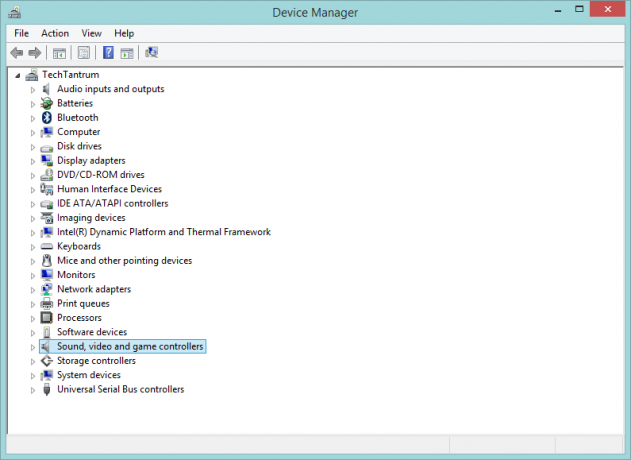
- Ritiniet, lai atrastu "Skaņas, video un spēļu kontrolieri” un paplašiniet to.
- Dodieties uz Logitech G923 spēļu kontrolleri un iezīmējiet to.
- Pēc tam ar peles labo pogu noklikšķiniet uz tā un atlasiet “Atjaunināt draivera programmatūru”.
- Meklējiet atjauninājumus automātiski vai, ja esat lejupielādējis draivera ielāpu no Logitech vietnes, atlasiet to pašu.
- Izpildiet ekrānā redzamos norādījumus, un jums vajadzētu būt iespējai nevainojami atjaunināt draiveri.
- Restartējiet datoru un ļaujiet izmaiņām asimilēt.
#6: Pārinstalējiet riteni, izmantojot reģistra redaktoru
Reģistra redaktors ļauj pielāgot reģistra iestatījumus operētājsistēmā Windows, un tas var būt ļoti noderīgs, ja esat iestrēdzis ar programmu vai perifērijas ierīci. Runājot par Logitech G923 neatpazītu problēmu, tālāk ir norādīts, ko varat darīt reģistra redaktorā, lai to pamudinātu un novērstu problēmu.
- Vispirms nospiediet pogu Windows + R pogas uz tastatūras, lai atvērtu Skrien komandu.
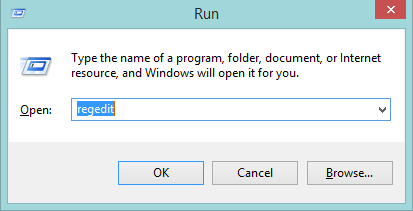
Sludinājumi
- Ierakstiet komandu: “regedit” lai atvērtu reģistra redaktoru.
- Lai turpinātu, izmantojiet šo ceļu:
Dators > HKEY_CURRENT_USER > Sistēma > CurrentControlSet > Vadība > MediaProperties > PrivateProperties > Kursorsvira > OEM
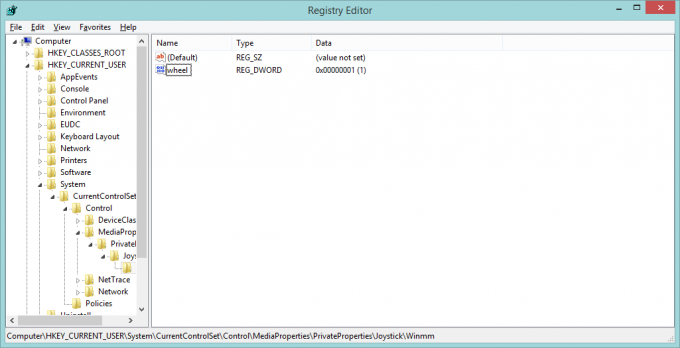
- Jums ir jābūt a VID ērts, kas ir unikāls kontrollera identifikators, piemēram, C266 ir paredzēts PS versijai un C26E ir Xbox versijai un tā tālāk.
- Reģistrā meklējiet pēdējos četrus ciparus, ar peles labo pogu noklikšķiniet uz tā un nospiediet "Dzēst".
- Apstipriniet darbības b, nospiežot "Jā".
- Tālāk dodieties uz "Skatīt" izvēļņu joslā un nospiediet "Atjaunot".
- Jums vajadzētu redzēt, ka reģistrā ir atgriešanas atzīme, ka tas darbojas pareizi.
- Dodieties uz jebkuru spēli un pārbaudiet, vai problēma ir novērsta.
Programmatūras atjauninājumi
Joprojām izdomājot, kāpēc Logitech G923 netiek atpazīts nevienā spēlē, ir dažas lietas, kas jums būs jāatjaunina. Tas ietver spēles, kuras jūs spēlējat, kā tām vajadzētu būt jaunākajā ielāpu, lai tās darbotos nevainojami. Papildus tam noteikti atjauniniet ierīces Logitech G HUB, kā arī ierīces programmaparatūru sistēma jeb PC/Xbox/PS, kas nodrošina, ka tā ir vertikālā stāvoklī un problēmu neatrisina novecojusi programmatūra.



